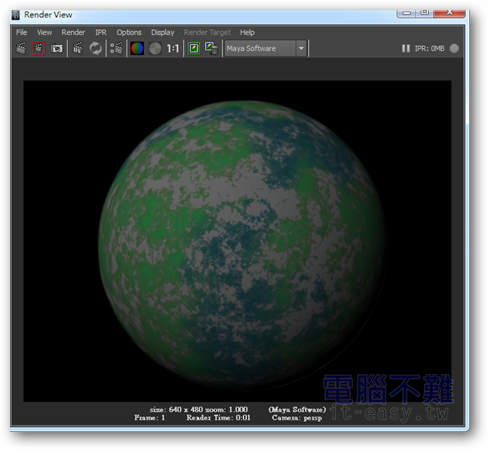[Maya學習筆記]第三課:用Maya做星球
目標四:添加雲層
如果你的星球想要有雲層的話,可以試試以下的方法。
第1步 再新增一個Polygon Sphere。
第2步 選取剛才新增的Sphere物件,在Channel Box裡修改polySphere歷史紀錄中的Radius和Subdivisions(分部)屬性。將Radius設為「10.07」,Subdivisions的所有項目均改為「50」。你可能會覺得奇怪,這樣設定的話剛才那顆Sphere不就被擋住了嗎?沒錯,就是要讓第二個Sphere,來包住第一個Sphere。
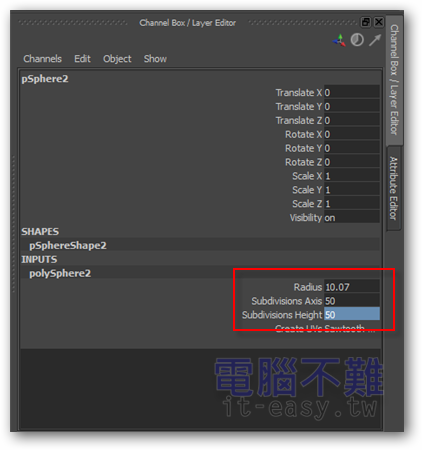
第3步 在Hypershade內再新增一顆Lambert材質球。
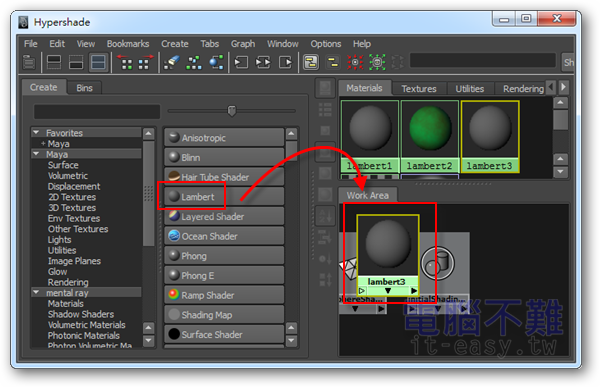
第4步 選取剛才新增的Sphere。再回到Hypershade視窗,在剛才新增的Lambert材質球上按住滑鼠右鍵,拖曳到「Assign Material To Selection(將材質指定給選定對象)」。
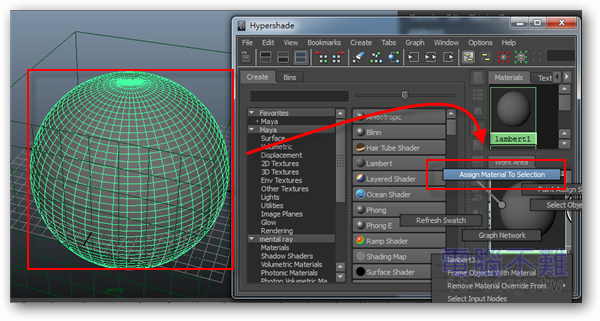
第5步 在Hypershade視窗中,選取剛才新增的Lambert材質球,按下快速鍵「Ctrl+a」,開啟「Attribute Editor」,新增Transparency(透明度)的節點。 順道提一下,這顆材質球的Color(顏色)屬性,就是雲層的顏色。
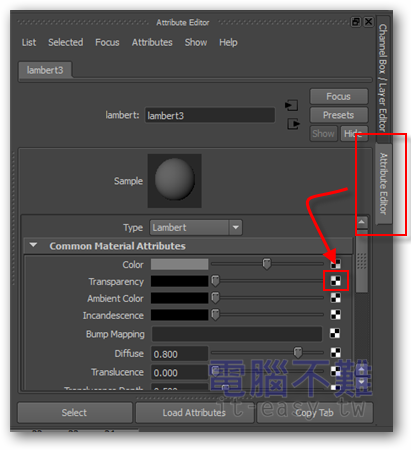
第6步 在Create Render Node視窗中,選擇「Cloud」(雲)。用來製作星球的雲層透明度。
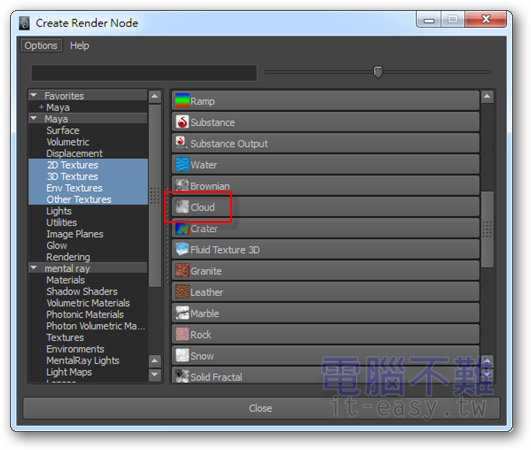
第7步 來到Cloud的Attribute Editor畫面,修改Color 1為接近白色、Color 2為灰白色。這裡的顏色,愈白表示雲層愈透明。Contrast(對比)設為「0.000」;Amplitude(幅度)設為「5.000」;Depth(深度)設為「0.000」和「16.000」;Edge Thresh設為「0.166」;Center Thresh設為「0.869」;Transp Range設為「1.000」;Ratio(比率)設為「0.900」。

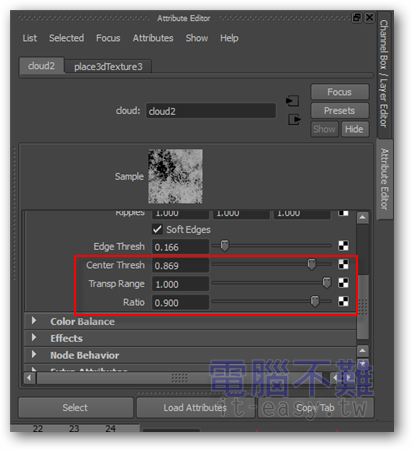
目標五:更細微的調整
完成以上步驟後,就可以先算一張圖來看看。如果不喜歡,可以再回去細調數值。